Персональные компьютеры HP Pavilion TP01-2000ur MT i5 - инструкция пользователя по применению, эксплуатации и установке на русском языке. Мы надеемся, она поможет вам решить возникшие у вас вопросы при эксплуатации техники.
Если остались вопросы, задайте их в комментариях после инструкции.
"Загружаем инструкцию", означает, что нужно подождать пока файл загрузится и можно будет его читать онлайн. Некоторые инструкции очень большие и время их появления зависит от вашей скорости интернета.
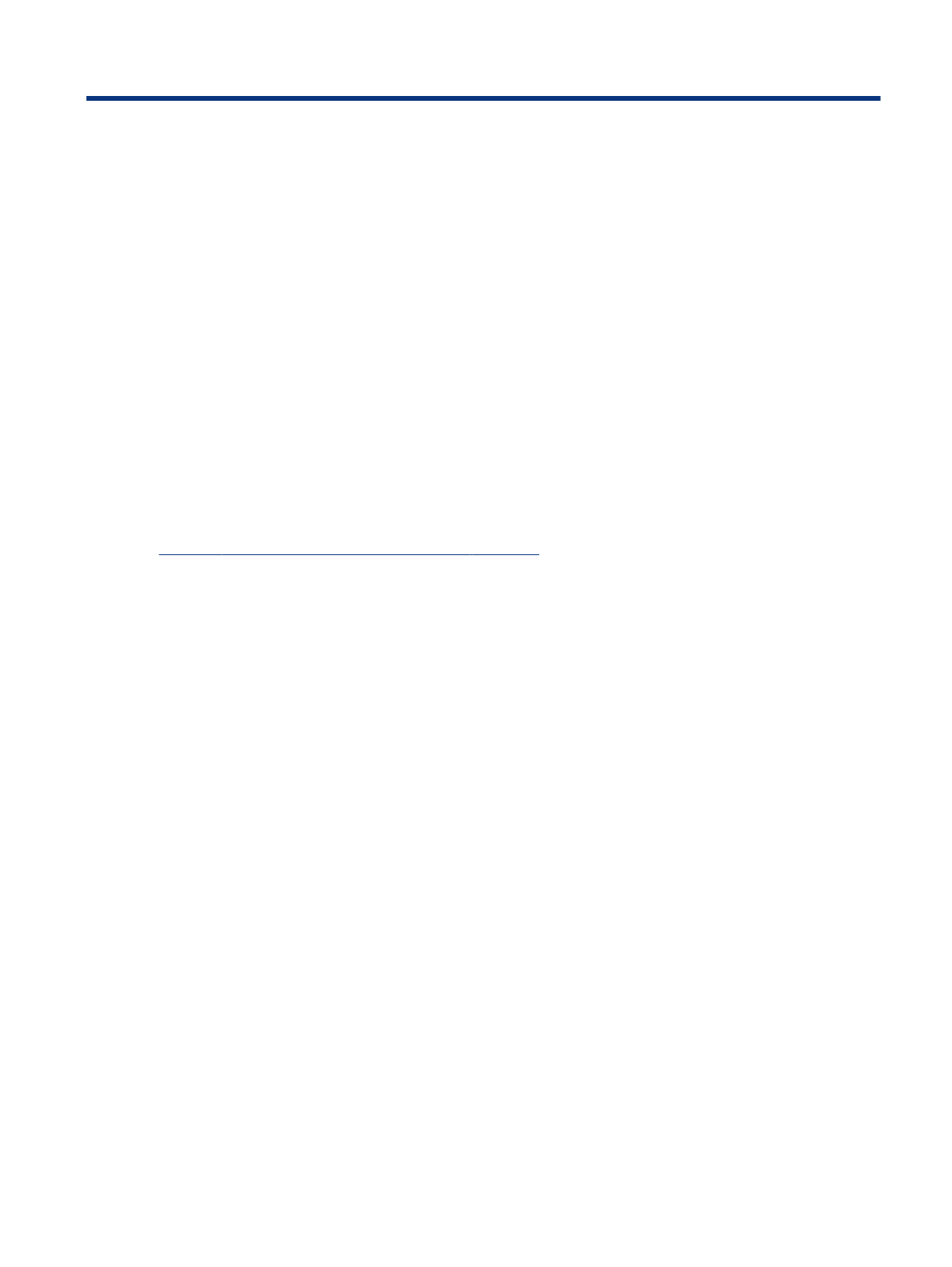
Использование HP PC Hardware Diagnostics
9
Утилита HP PC Hardware Diagnostics позволяет определить, корректно ли работает аппаратное
обеспечение компьютера. У этой утилиты три версии: HP PC Hardware Diagnostics Windows,
HP PC Hardware Diagnostics UEFI (Unified Extensible Firmware Interface – единый расширяемый
микропрограммный интерфейс) и (только на некоторых моделях) функция микропрограммы под
названием Remote HP PC Hardware Diagnostics UEFI.
Использование HP PC Hardware Diagnostics Windows (только на
некоторых моделях)
HP PC Hardware Diagnostics Windows – это служебная программа для Windows, которая позволяет
проводить диагностическое тестирование оборудования компьютера. Она работает в операционной
системе Windows и предназначена для диагностики неисправностей, связанных с оборудованием.
Если программа HP PC Hardware Diagnostics Windows не установлена на компьютере, нужно сначала
загрузить и установить ее. Сведения о загрузке HP PC Hardware Diagnostics Windows см. в разделе
Загрузка HP PC Hardware Diagnostics Windows на стр. 44
.
Использование идентификационного кода сбоя оборудования HP PC Hardware
Diagnostics Windows
Когда HP PC Hardware Diagnostics Windows обнаруживает сбой, требующий замены оборудования,
для определенных тестов создается 24-значный идентификационный код сбоя. Если речь идет об
интерактивных тестах, например о тестах клавиатуры, мыши, аудио и видео, необходимо выполнить
определенные действия по устранению неполадок, чтобы получить идентификационный код сбоя.
▲
Получив идентификационный код сбоя, можно выбрать один из следующих вариантов действий.
●
Нажмите кнопку Далее, чтобы открыть страницу службы Event Automation Service (EAS), где
вы сможете зарегистрировать обращение.
– или –
●
Отсканируйте с помощью мобильного устройства QR-код, который позволит перейти на
страницу службы EAS, где вы сможете зарегистрировать обращение.
– или –
●
Нажмите поле рядом с 24-значным идентификационным кодом сбоя, чтобы скопировать его и
отправить в службу поддержки.
Доступ к HP PC Hardware Diagnostics Windows
После установки HP PC Hardware Diagnostics Windows выполните следующие действия, чтобы получить
доступ к этой программе в средствах «Справка и поддержка HP» или HP Support Assistant либо через
меню «Пуск».
Использование HP PC Hardware Diagnostics
43
Содержание
- 2 Юридическая информация
- 3 Уведомление о безопасности
- 5 Содержание
- 9 Начало работы; Рекомендации; Обеспечение безопасной и комфортной работы
- 13 Знакомство с компьютером; Расположение оборудования; Расположение программного обеспечения
- 14 Расположение портов USB
- 16 Завершение работы (выключение) компьютера
- 18 Подключение к сети; Подключение к беспроводной сети; Использование элементов управления беспроводной связью; Клавиша режима «В самолете»
- 19 Подключение к беспроводной локальной сети (WLAN)
- 20 Использование GPS (только на некоторых моделях)
- 21 Подключение к проводной локальной сети (только на
- 23 Использование камеры; Использование звука; Подключение динамиков; Подключение наушников
- 24 Подключение микрофона; Использование параметров звука; Параметры звука; Параметры аудио
- 25 Использование видео
- 29 Настройка звука через HDMI
- 30 DisplayPort (только для некоторых моделей)
- 31 Использование передачи данных
- 33 Навигация по экрану; Использование сенсорных жестов (только на определенных; Использование клавиатуры и мыши; Использование клавиш действия или клавиш ускоренного доступа
- 36 Обслуживание компьютера; Улучшение производительности; Использование дефрагментации диска; Использование очистки диска
- 37 Определение состояния HP 3D DriveGuard; Обновление программ и драйверов; Обновление программ и драйверов средствами ОС Windows 10; Обновление программ средствами ОС Windows 10 S
- 38 Обновление драйверов средствами ОС Windows 10 S; Очистка компьютера; Использование HP Easy Clean (только для некоторых моделей); Очистка компьютера от грязи и мусора
- 39 Очистка компьютера с помощью дезинфицирующего средства
- 40 Уход за деревянными деталями (только для некоторых моделей)
- 41 Поездки с компьютером и его транспортировка
- 42 Функции безопасности компьютера
- 44 Устранение неполадок; Компьютер не запускается
- 47 Доступ в Интернет
- 48 Устранение неполадок программного обеспечения
- 51 Использование HP PC Hardware Diagnostics; Использование HP PC Hardware Diagnostics Windows (только на; Diagnostics Windows
- 52 Загрузка HP PC Hardware Diagnostics Windows
- 53 Установка HP PC Hardware Diagnostics Windows; Использование HP PC Hardware Diagnostics UEFI
- 54 Diagnostics UEFI; Запуск программы HP PC Hardware Diagnostics UEFI
- 55 Загрузка HP PC Hardware Diagnostics UEFI на флеш-накопитель USB; Использование настроек Remote HP PC Hardware Diagnostics; Загрузка Remote HP PC Hardware Diagnostics UEFI
- 56 Изменение настроек Remote HP PC Hardware Diagnostics UEFI
- 57 Резервное копирование и восстановление; Резервное копирование информации и создание носителей для; Использование средств Windows для резервного копирования
- 58 Восстановление системы; Создание точки восстановления системы; Восстановление с помощью носителя для восстановления HP
- 59 Изменение порядка загрузки компьютера; Использование HP Sure Recover (только на некоторых моделях)
- 62 Электростатический разряд
- 63 Специальные возможности; HP и специальные возможности; Поиск технических средств, соответствующих вашим потребностям; Позиция HP
- 64 Поиск наиболее подходящих вспомогательных технологий; Оценка потребностей
- 65 Специальные возможности в продуктах HP; Стандарты и законодательство; Стандарты
- 66 Законодательные и нормативные акты
- 67 Организации
- 68 Ссылки HP; Обращение в службу поддержки
- 69 Сведения о поддержке; Как получить справку; Где получить справку
- 70 Поддержка клиентов по вопросам ремонта; Перед модернизацией аппаратного обеспечения
- 71 Указатель
Характеристики
Остались вопросы?Не нашли свой ответ в руководстве или возникли другие проблемы? Задайте свой вопрос в форме ниже с подробным описанием вашей ситуации, чтобы другие люди и специалисты смогли дать на него ответ. Если вы знаете как решить проблему другого человека, пожалуйста, подскажите ему :)






















































































